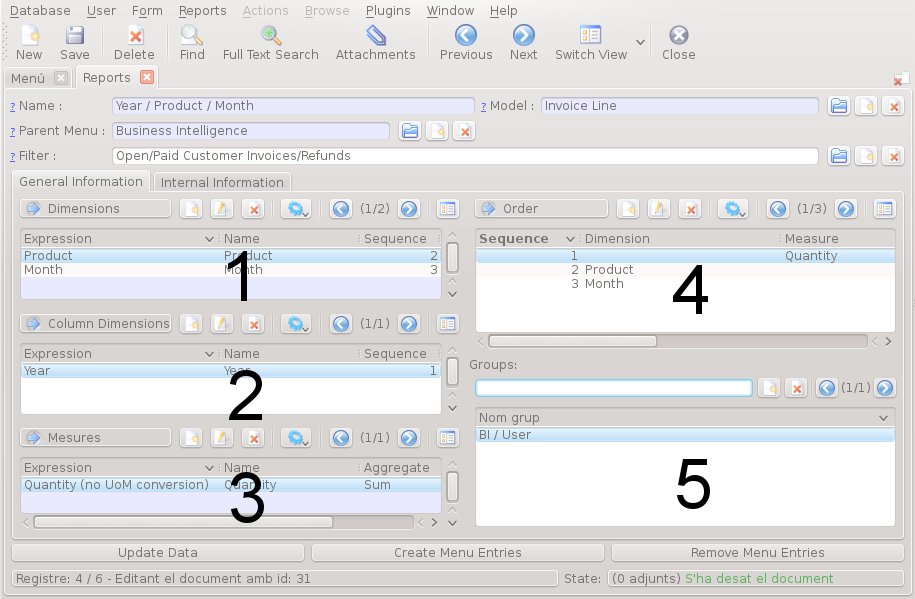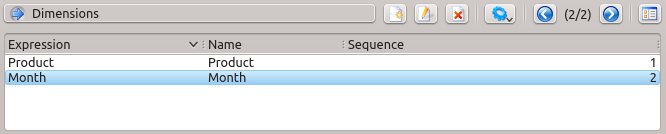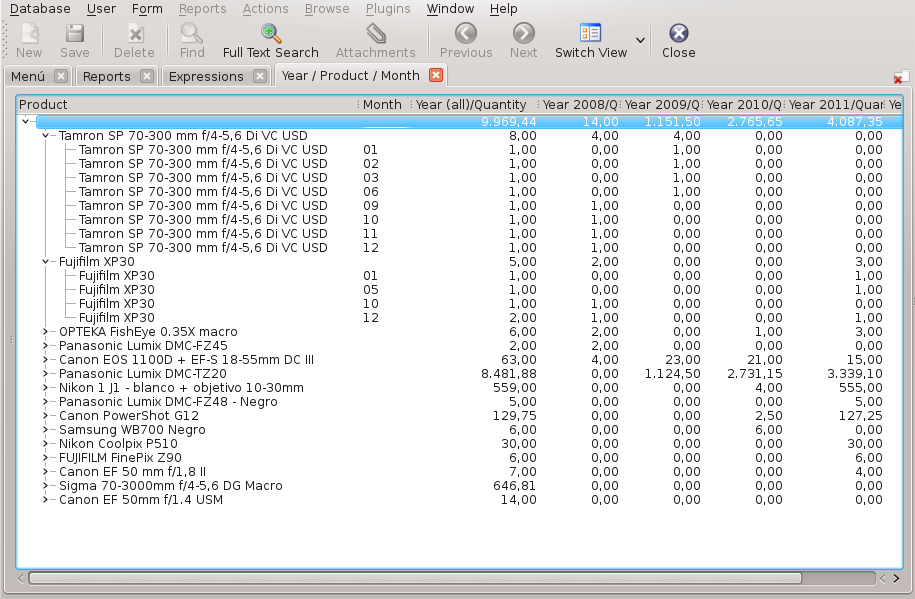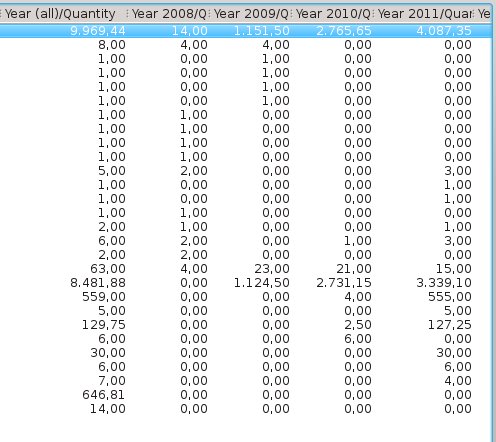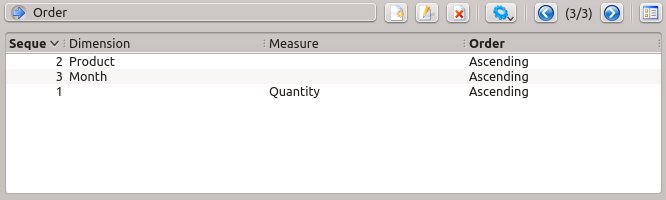Personalització d'informes amb Basic Business Intelligence (BABI)
Carles Hilario 29 d’oct. 2012
Aquesta setmana continuem amb la formació del BABI, el nostre mòdul de Business Intelligence, iniciada al bloc Creació d'informes amb Basic Business Intelligence (BABI).
En aquest blog ens centrarem en els 5 camps disponibles per personalitzar els informes i les gràfiques: Dimensions, Column Dimensions, Mesures, Order i Groups. Per facilitar la comprensió seguirem amb el mateix exemple que al bloc anterior.
1. Dimensions
Aquest camp ens indica quina informació es mostrarà en files a la taula de dades, així com la forma d'agrupar i l'ordre. L'exemple ens mostra el següent ordre:
L'arbre de dades mostrarà els productes a la branca principal i dins seu els mesos amb vendes.
Aquesta taula ens permet modificar la seqüència d'ordenació (Sequence), si canviem l'ordre per Mes (1) i Product (2) l'arbre de dades canviarà i ens mostrarà els mesos a la branca principal i dins de cada mes els productes venuts.
També podem afegir qualsevol camp de la taula d'origen de dades, afegint un nou registre a la taula i assignant l'ordre mitjançant el nombre de seqüència. En l'exemple podríem mostrar dades com el país, ciutat, forma de pagament, descompte, etc ...
En crear l'estructura de dades hem de tenir en compte que els gràfics només mostren dades a un nivell i que no podem fer comparatives entre diferents files, totes les dades que vulguem comparar s'han d'indicar en columnes a Column Dimensions.
2. Column Dimensions
Aquesta taula ens indica la informació que es mostra en columnes i que podrem comparar en el gràfic, en l'exemple trobem la informació de l'any (Year).
Igual que en les Dimensions, també podem afegir camps i ordenar-los. En aquest cas les limitacions d'OpenERP ens impedeixen crear un arbre per les columnes, la informació es mostra en una primera columna amb les dades agregades seguida de les diferents columnes amb les dades específiques del camp. En l'exemple i recuperant el gràfic anterior, veiem una primera columna amb les quantitats sumades de tots els anys seguida de diverses columnes amb les unitats venudes cada any.
3. Mesures
La tercera taula ens indica quines dades volem visualitzar i com aquestes s'agreguen: costos, vendes, unitats, etc ... Igual que en les taules anteriors podem afegir i ordenar més camps que es mostraran en forma de noves columnes.
En l'edició del camp trobem un nou paràmetre (Aggregate) que ens defineix com s'agrupa la informació, tenim diverses opcions:
- Average: L'agregat mostrarà la mitjana dels valors.
- Sum: L'agregat mostrarà la suma dels valors.
- Count: L'agregat mostra la quantitat de valors o entrades.
4. Order
La taula ens permet definir l'ordre amb què es mostra la informació en l'arbre de dades. Podem indicar les expressions Dimension i Mesures de les taules 1, 2 i 3, i indicar la prioritat d'ordre amb el número de seqüència. En l'exemple estudiat trobem les següent ordenació:
En primer lloc ordenarà les dades per quantitat, seguit del nom del producte i del mes.
També podem definir quins criteris d'ordenació es segueixen per a cada concepte, amb un doble clic al registre a la columna Order podem seleccionar:
- Ascending: Ordenar les dades de menor a major numèrica o alfabèticament.
- Descending: Ordenar les dades de major a menor numèrica o alfabèticament.
5. Groups
Finalment només ens queda la taula Groups que ens permet indicar els grups o perfils d'usuaris que tenen accés a l'informe. Per facilitar l'ús s'utilitzen els mateixos grups definits en el programa de gestió.